Comment migrer des messages Apple Mail vers Windows 10
Email Windows 10 Pomme / / March 17, 2020
Passer de macOS à Windows 10? Apportez vos boîtes aux lettres avec vous en suivant ces étapes simples.

L'écosystème Apple de matériel, de systèmes d'exploitation, de logiciels et de services propriétaires est fantastique, tant que vous restez fidèle à Apple. Mais le fabricant de Mac et d'iPhone ne vous facilite pas la tâche si vous décidez de préférer Windows 10 ou Linux. La plupart de vos données et paramètres personnels resteront verrouillés dans les formats propriétaires d'Apple. À première vue, cela peut sembler être le cas avec Apple Mail. Mais libérer vos e-mails et boîtes de réception d'Apple Mail et passer à un autre client pour Windows 10, comme Microsoft Outlook ou Mozilla Thunderbird, est étonnamment facile.
Voici deux façons de procéder:
Méthode 1: synchroniser Apple Mail via IMAP
La première méthode est la plus simple et, dans la plupart des cas, elle fonctionnera.
Le client de messagerie intégré aux pommes utilise le format de stockage IMAP, qui conserve une copie de vos messages sur le serveur et sur votre Mac. Si vous utilisez déjà une adresse e-mail iCloud, vous pouvez vous connecter à un client de messagerie pris en charge sur Windows 10 tel que Windows Mail, Microsoft Outlook 2016 ou Mozilla Thunderbird et vos e-mails arriver.
Si vous avez une adresse e-mail @ icloud.com, configurez simplement votre nouveau client de messagerie dans Windows 10 à l'aide de vos informations d'identification icloud.com. Par exemple, dans Windows Mail, choisissez iCloud. Saisissez votre adresse iCloud et votre mot de passe Apple ID. Dans Windows Mail, l'application détectera automatiquement les paramètres du serveur.
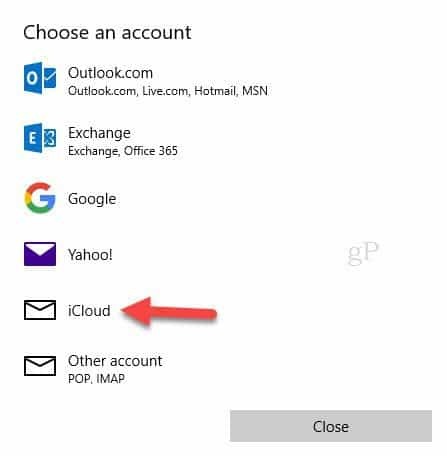
Si vous utilisez un client de messagerie qui ne détecte pas automatiquement les paramètres du serveur iCloud, utilisez les paramètres IMAP suivants:
- Nom du serveur: imap.mail.me.com
- SSL requis: Oui (essayez TLS si SSL ne fonctionne pas)
- Port: 993
- Nom d'utilisateur: entrez votre nom d'utilisateur iCloud ou votre adresse e-mail complète
- Mot de passe: saisissez votre mot de passe iCloud ou générer un mot de passe spécifique à l'application si vous avez activé Authentification à 2 facteurs pour votre identifiant Apple
Pour le serveur SMTP sortant, utilisez-les:
- Nom du serveur: smtp.mail.me.com
- SSL requis: Oui
- Port: 587
- Authentification SMTP requise: Oui
Si vous utilisez Gmail ou un autre service de messagerie Web prenant en charge IMAP, vous pouvez faire la même chose: entrez vos informations d'identification IMAP et vos messages se synchroniseront automatiquement. (Si vous utilisez autre chose qu'iCloud pour votre messagerie, les paramètres du serveur varient, mais vous pouvez généralement les trouver dans les pages d'assistance du fournisseur de messagerie. Si vous avez du mal à en trouver un, laissez-nous un commentaire et nous pouvons vous aider.)
Méthode 2: exporter vos boîtes aux lettres dans un fichier
Si, pour une raison quelconque, vous n'utilisez pas de serveur IMAP avec Apple Mail, vous pouvez toujours exporter vos boîtes aux lettres vers un autre client de messagerie.
Il existe de nombreux clients de messagerie sur le Mac, et celui que vous utilisez peut varier en matière de migration. Pour les besoins de cet article, je vais discuter des deux clients les plus populaires: Mail et Microsoft Outlook. Peu d'utilisateurs sont fans du nouveau client Windows Mail de Microsoft dans Windows 10. Si vous le souhaitez, vous pouvez choisir parmi d'autres marques telles que Mozilla Thunderbird; ou utilisez des services de messagerie Web tels que Gmail ou Outlook.com.
Si vous devez exporter des e-mails stockés sur votre Mac, Apple Mail prend uniquement en charge le format .mbox. Il existe un utilitaire tiers gratuit appelé Outil SoftTweak MBOX vers PST, que vous pouvez utiliser pour importer vos e-mails dans Outlook 2016. Dans Apple Mail, sélectionnez la boîte aux lettres que vous souhaitez exporter, faites un clic droit dessus puis cliquez sur Exporter…
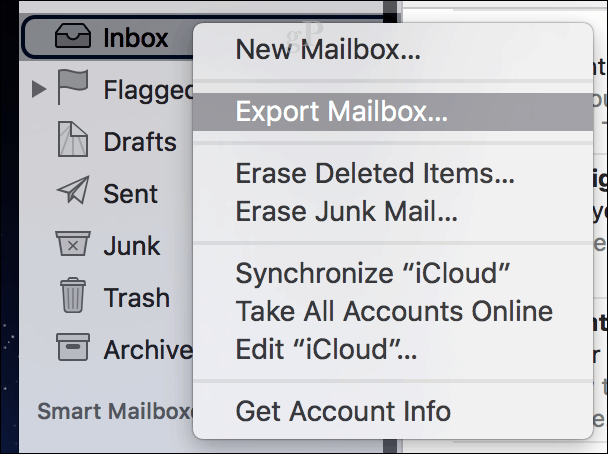
Enregistrez le fichier .mbox sur un disque externe ou un compte de stockage cloud auquel vous pouvez accéder à partir de votre PC Windows 10. Après cela, passez à l'étape suivante de l'importation de votre fichier .mbox.
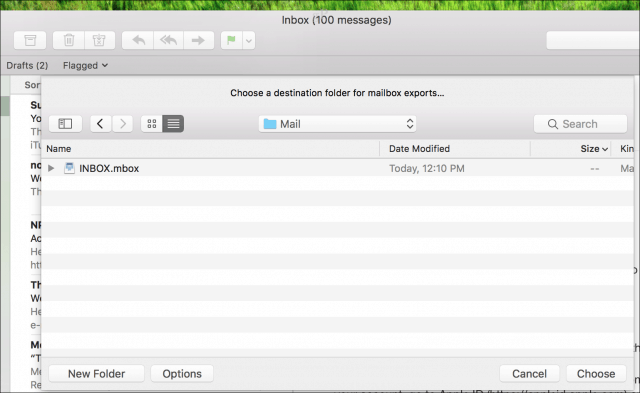
Importez des fichiers courrier .MBOX dans Mozilla Thunderbird
Mozilla Thunderbird est un client de messagerie gratuit pour Windows. Il fonctionne plus comme Mail, tandis que l'application Windows Mail intégrée à Windows 10 est davantage basée sur le cloud. Avec Windows Mail, il n'y a pas d'options pour migrer les messages, sauf si vous avez déjà une configuration de compte utilisant IMAP. Premier, Télécharger puis installez Mozilla Thunderbird puis téléchargez gratuitement ImportExportTools module complémentaire de Mozilla.
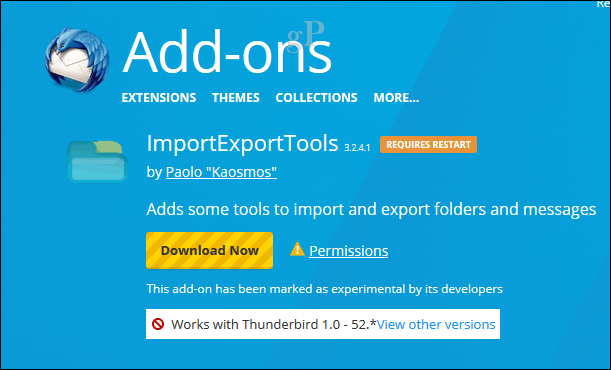
Lancez Thunderbird, appuyez sur la touche Alt
touchez sur votre clavier, cliquez sur Outils> Modules complémentaires
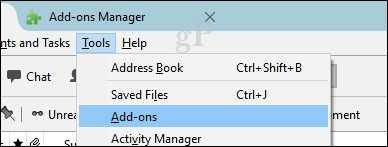
Sélectionnez le menu hamburger, cliquez sur Installer le module complémentaire, accédez à l'emplacement où le module complémentaire ImportExportTools est enregistré, puis cliquez sur Ouvrir.
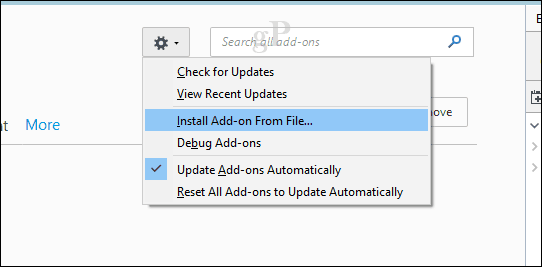
Cliquez sur Installer maintenant
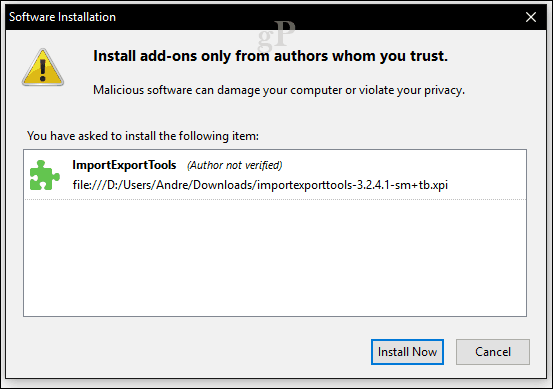
Cliquez sur Redémarrer maintenant pour confirmer les modifications.

appuyez sur la Alt sur votre clavier, cliquez sur Outils> ImportExportTools> Importer un fichier mbox.
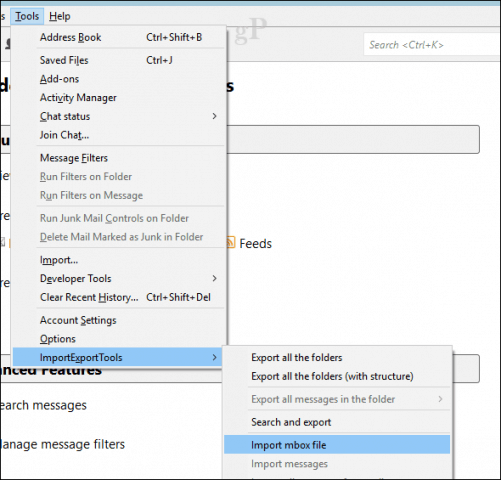
Sélectionner Importez directement un ou plusieurs fichiers mbox puis cliquez sur OK
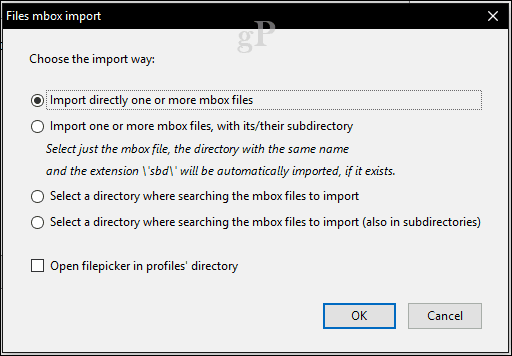
Ouvrez le fichier du dossier .mbox
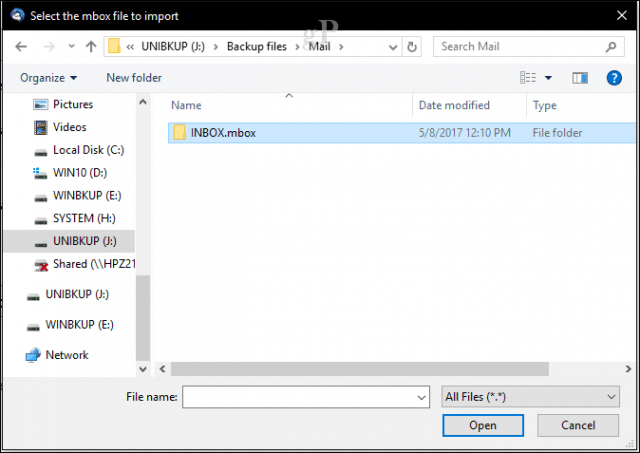
Sélectionnez le fichier .mbox puis cliquez sur OK. Voilà, vos messages doivent être importés dans Thunderbird.
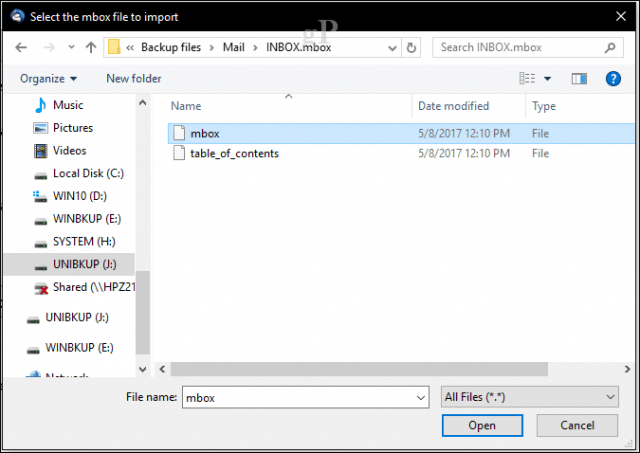
Conclusion
Ce sont les deux principales façons d'exporter / importer des e-mails d'Apple Mail vers un client de messagerie Windows. Grâce à la prévalence de l'IMAP, la plupart d'entre vous pourront s'en sortir avec la méthode 1 la plus simple. Si cela ne fonctionne pas pour vous, faites-nous savoir quels problèmes vous rencontrez et nous pouvons vous aider.
Passer de macOS à Windows 10? Dites-nous pourquoi dans les commentaires.



